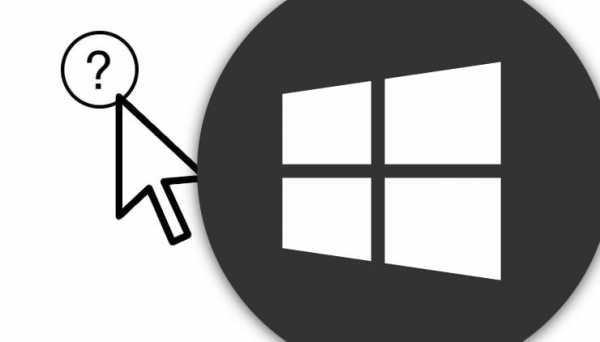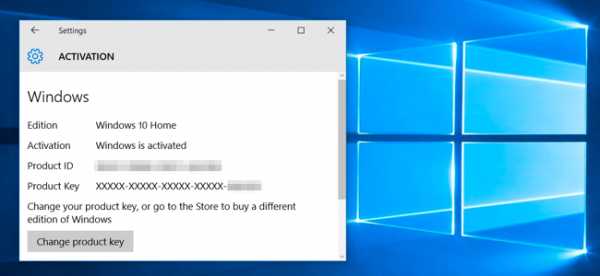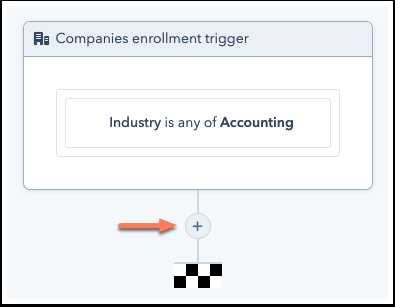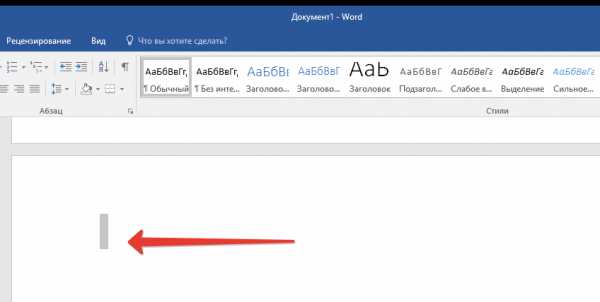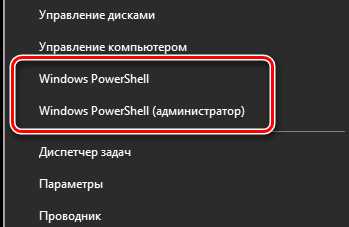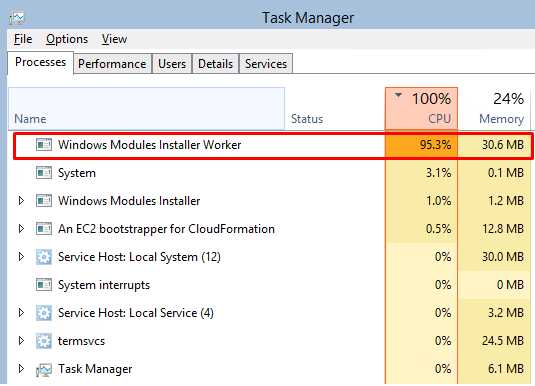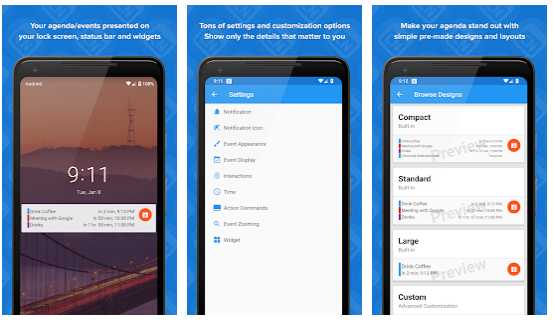Зачем сбрасывать телефон до заводских настроек
Как часто нужно делать сброс к заводским настройкам Android смартфона (нужно ли вообще) | Android+

Процесс сброса к заводским настройкам на Android смартфоне – это достаточно философская тема для любителей зеленого робота. Ведь он собирает множество JAVA-мусора, кэширует разные файлы нашей активности и т.д. Все это накапливается в самом устройстве. Поэтому 90% пользователей даже не видят этого. А когда смартфон начинает тормозить, то проблема иногда не исчезает даже после «генеральной» чистки телефона. В этой статье мы узнаем - в каких ситуациях лучше всего сбрасывать настройки к заводским и как часто нужно это делать (и нужно ли вообще).
Зачем делать сброс к заводским настройкам

Сброс к заводским настройкам часто делается по одной причине – когда скопилось много мусора, и просто лень его чистить вручную. Чтобы очистить руками свой смартфон от лишнего контента, понадобится довольно много времени. Особенно, если вы уже давно не занимались этим.
Специалисты рекомендуют проводить эту процедуру, когда:
- Скопилось много мусора, из-за которого смартфон начинает беспричинно тормозить;
- Наличие вредоносных приложений, рекламы и других вещей, которых просто не должно быть на смартфоне;
- Когда резко теряется автономность;
- Когда самостоятельно появляются разные файлы, контакты и другие вещи без вашего ведома;
- Ради профилактики.
Но чаще всего мы сбрасываем настройки к заводским именно потому, что надоело бороться со скопленными файлами вручную (большинство из которых уже явно не нужны).
Как часто его нужно делать (если вообще нужно)
И так, к самому главному вопросу. Опять же вернемся к тем же специалистам, которые дают рекомендации. Большинство источников подсказывает, что лучше всего делать возвращать телефон к заводским раз в 3-4 месяца. Но зачем? Ответа там нет, но попробуем обратиться к логике.
Когда мы покупаем телефон, на нем нет абсолютно ничего. Мы спешно достаем его из коробки, настраиваем все профили, контакты, скачиваем приложения и сохраняем всю нужную информацию. После мы ежедневно сталкиваемся с рекламой и узнаем о новых приложениях для смартфона. Впоследствии – наше устройство регулярно получает новые приложения (которыми мы не так уж и часто пользуемся). Плюс к этому – мы часто качаем файлы не из официального магазина, и причину этому мы все прекрасно знаем :)
И эти 3 месяца – это, так сказать, самый «загрузочный» период для нашего устройства.
Если делать сброс к заводским настройкам каждый этот период - то мы создаем для себя вынужденные условия, чтобы определить приоритеты. А именно узнать – какие приложения нам действительно нужны, а от каких лучше всего избавиться. Ведь в другой ситуации мы об этом не думаем.
Но по факту, это не является обязательным процессом. Не нужно (или не обязательно) сбрасывать настройки нашего смартфона к заводским ровно каждые 3-4 месяца. Мы можем и без этого комфортно использовать свой смартфон. В этом плане все зависит только от вас.
Например, на своем S9+ я ни разу не делал сброс к заводским настройкам и даже не чистил смартфон (я просто не так часто скачиваю приложения). А телефону уже больше двух лет (был куплен по предзаказу в момент выхода). И ничего, телефон живет вполне успешно, даже неплохие результаты показывает, несмотря на довольно необычное использование. Кстати, статья о том, как он использовался:
Что случилось с Samsung S9+ за 518 дней активного использования. Стоит ли покупать флагманы, либо же лучше обойтись бюджетником
В каких ситуациях лучше сбросить настройки к заводским и не париться
Мы разобрали, что нет никаких «клише», связанных с этим процессом. В современных устройствах память шагнула достаточно далеко, в сравнении в тем, что мы могли видеть лет 10 назад. И частые перезаписи ей уже не так страшны. В реальных условиях мы просто не сможем совершить «критическое» количество циклов, чтобы процесс сброса оказался убийственным для нашего телефона.
Есть проблемы, которые проще, быстрее и даже лучше исправить обычным сбросом. К ним можно отнести:
- Внезапную потерю автономности устройства или его нагрев;
- Разные всплывающие рекламы, которые не должны быть;
- Профилактики. Чтобы регулярно очищать свой смартфон и создавать «приоритеты» по приложениям и другому контенту;
- Возможное наличие вредоносного ПО.
Легче и быстрее снести все, чем пытаться вручную найти проблему, особенно, если вы не являетесь специалистом в этом деле. Но перед каждым сбросом старайтесь создавать списки того, что вам действительно нужно. Чтобы опять не захламить свой телефон через 2 дня после сброса кучкой ненужных приложений :)
Понравилось? Тогда не забудьте подписаться на Android+, поставить лайк и поделиться публикацией на странице в своей социальной сети. Следите за анонсами и обновлениями в нашем телеграм канале.
Зачем нужен и как сделать Hard Reset (аппаратный сброс) на смартфоне
Сброс телефона к заводскому состоянию может пригодиться не только при подготовке его к продаже. Возврат к первозданным настройкам будет полезен и при общем торможении смартфона, полном превращении трубки в «кирпич», «утере» пароля разблокировки или столкновении с нестабильной работой вследствие всевозможных причин. Какими бы неприятными ни были ситуации, полезно знать, как осуществить жесткий сброс конкретно на вашем смартфоне.
Из этой статьи вы узнаете о последствиях аппаратного сброса настроек телефона, а также о том, как его выполнить с помощью подсказок отличного онлайн-гида Hard Reset.
Что это такое
Hard Reset — жесткая перезагрузка телефона, при которой система откатывается до заводских настроек и производится полная системная очистка. Под «нож» попадают списки контактов, история SMS-переписки, поисковые запросы, установленные приложения, файлы, загруженные во внутреннюю память телефона, а также все пароли и явки. При этом информация удаляется безвозвратно. Поэтому не забудьте сделать резервную копию важных данных и перенести фото и видео на карту памяти — ее сброс не заденет, как и информацию с операторской SIM-карты.
Как сделать
Самый простой способ сделать жесткую перезагрузку — найти соответствующую опцию в настройках телефона. Пара тапов, ввод защитного кода — процесс запущен.
Существует и альтернативный вариант: сделать сброс с помощью нажатия комбинации клавиш. Каких именно? Индивидуально для каждого производителя смартфонов. Что делать? Топать в сторону hardreset.info. Веб-сервис содержит инструкции по активации жесткой перезагрузки для огромного числа трубок от невообразимых производителей. Я серьезно, стоит заглянуть на hardreset.info только из желания позабавиться.
А вы можете похвастаться тем, что держали в руках трубку от одного из этих производителей?Ко всему прочему, hardreset.info дает инструкции и для обычных телефонов, таких древних, с кнопочками.
А вы знали, что сброс можно сделать не только на смартфонах?Сама процедура сброса требует от пользователя минимум усилий. Достаточно следовать рекомендациям гида. Некоторые телефоны имеют несколько инструкций аппаратного сброса, в том числе и видео.
Заключение
Если вам все же не удастся отыскать модель своего телефона, обратитесь к инструкциям того же производителя или той же линейки трубок, вероятнее всего подойдет. Хотя вряд ли подобное произойдет — одних телефонов Samsung насчитывается более тысячи. Ах да, iPhone всех возрастов присутствуют.
Приходилось ли вам выполнять Hard Reset? Руки не тряслись?
hardreset.info
Эксперт назвал признаки того, что смартфону нужен полный сброс настроек
https://ria.ru/20201110/smartfon-1583849095.html
Эксперт назвал признаки того, что смартфону нужен полный сброс настроек
Эксперт назвал признаки того, что смартфону нужен полный сброс настроек - РИА Новости, 10.11.2020
Эксперт назвал признаки того, что смартфону нужен полный сброс настроек
Чаще всего сбросить смартфон до заводских настроек необходимо по нескольким причинам. Наиболее распространенные из них – продажа устройства с рук новому... РИА Новости, 10.11.2020
2020-11-10T02:15
2020-11-10T02:15
2020-11-10T02:15
общество
технологии
apple ios
google android
apple iphone
роскачество
/html/head/meta[@name='og:title']/@content
/html/head/meta[@name='og:description']/@content
https://cdnn21.img.ria.ru/images/07e4/0b/06/1583450458_0:0:2731:1537_1920x0_80_0_0_02e1810d963c559f9dd6a92e428c7d16.jpg
МОСКВА, 10 ноя – РИА Новости. Чаще всего сбросить смартфон до заводских настроек необходимо по нескольким причинам. Наиболее распространенные из них – продажа устройства с рук новому владельцу, необходимость очистить систему от мусора, убрать накопившиеся ошибки или поселившийся в памяти аппарата вирус, рассказал агентству "Прайм" старший специалист по тестированию цифровых продуктов Роскачества Сергей Кузьменко. "Перед тем, как сбрасывать телефон до заводских настроек, настоятельно рекомендуется сделать бэкап (на компьютер или в облако) всех важных файлов и паролей, а также контактов. Если вы получали на телефоне права root и удаляли предустановленные приложения или файлы с правами суперпользователя, есть вероятность, что после сброса удаленные таким образом приложения не восстановятся из бэкапа", - отмечает эксперт. Сброс настроек осуществляется на iPhone и Android по-разному. Аппараты под управлением iOS позволяют провести тонкую настройку сброса и удалить все сразу. Варианты можно увидеть в пункте меню "Настройки", выбрав подпункт "Основные", а затем "Сброс". Там предлагается как полное удаление до заводских настроек, так и сброс отдельных настроек. Если речь идет об Android, то сброс осуществляется в разделе "Система" или "Система и обновления". Там можно выбрать вариант сброса – в зависимости от модели смартфона, это удаление сетевых настроек, настроек телефона и полная очистка с удалением приложений, рассказал Кузьменко. "Если после сброса заводских настроек ваша проблема с телефоном не исчезла (тем более, если появились новые), не стоит дальше самостоятельно стараться ее решить, лучше всего обратиться к специалисту в сервисный центр", - заключил Кузьменко.
https://ria.ru/20201109/android-1583741554.html
https://ria.ru/20201109/android-1583672043.html
РИА Новости
7 495 645-6601
ФГУП МИА «Россия сегодня»
https://xn--c1acbl2abdlkab1og.xn--p1ai/awards/
2020
РИА Новости
7 495 645-6601
ФГУП МИА «Россия сегодня»
https://xn--c1acbl2abdlkab1og.xn--p1ai/awards/
Новости
ru-RU
https://ria.ru/docs/about/copyright.html
https://xn--c1acbl2abdlkab1og.xn--p1ai/
РИА Новости
7 495 645-6601
ФГУП МИА «Россия сегодня»
https://xn--c1acbl2abdlkab1og.xn--p1ai/awards/
https://cdnn21.img.ria.ru/images/07e4/0b/06/1583450458_0:0:2729:2047_1920x0_80_0_0_5cb373d4730ad8155731f77a3c013032.jpgРИА Новости
7 495 645-6601
ФГУП МИА «Россия сегодня»
https://xn--c1acbl2abdlkab1og.xn--p1ai/awards/
РИА Новости
7 495 645-6601
ФГУП МИА «Россия сегодня»
https://xn--c1acbl2abdlkab1og.xn--p1ai/awards/
общество, технологии, apple ios, google android, apple iphone, роскачество
МОСКВА, 10 ноя – РИА Новости. Чаще всего сбросить смартфон до заводских настроек необходимо по нескольким причинам. Наиболее распространенные из них – продажа устройства с рук новому владельцу, необходимость очистить систему от мусора, убрать накопившиеся ошибки или поселившийся в памяти аппарата вирус, рассказал агентству "Прайм" старший специалист по тестированию цифровых продуктов Роскачества Сергей Кузьменко."Перед тем, как сбрасывать телефон до заводских настроек, настоятельно рекомендуется сделать бэкап (на компьютер или в облако) всех важных файлов и паролей, а также контактов. Если вы получали на телефоне права root и удаляли предустановленные приложения или файлы с правами суперпользователя, есть вероятность, что после сброса удаленные таким образом приложения не восстановятся из бэкапа", - отмечает эксперт.
 9 ноября 2020, 13:43НаукаСтарые смартфоны на Android скоро не смогут открывать сайтыСброс настроек осуществляется на iPhone и Android по-разному. Аппараты под управлением iOS позволяют провести тонкую настройку сброса и удалить все сразу. Варианты можно увидеть в пункте меню "Настройки", выбрав подпункт "Основные", а затем "Сброс". Там предлагается как полное удаление до заводских настроек, так и сброс отдельных настроек.
9 ноября 2020, 13:43НаукаСтарые смартфоны на Android скоро не смогут открывать сайтыСброс настроек осуществляется на iPhone и Android по-разному. Аппараты под управлением iOS позволяют провести тонкую настройку сброса и удалить все сразу. Варианты можно увидеть в пункте меню "Настройки", выбрав подпункт "Основные", а затем "Сброс". Там предлагается как полное удаление до заводских настроек, так и сброс отдельных настроек. Если речь идет об Android, то сброс осуществляется в разделе "Система" или "Система и обновления". Там можно выбрать вариант сброса – в зависимости от модели смартфона, это удаление сетевых настроек, настроек телефона и полная очистка с удалением приложений, рассказал Кузьменко.
"Если после сброса заводских настроек ваша проблема с телефоном не исчезла (тем более, если появились новые), не стоит дальше самостоятельно стараться ее решить, лучше всего обратиться к специалисту в сервисный центр", - заключил Кузьменко.

9 ноября 2020, 01:11
Названы семь способов решения проблем с зарядкой смартфонаКак выполнить полный сброс настроек на роутере Tp-Link? Восстанавливаем заводские настройки
Зачем вообще делать сброс настроек на роуере Tp-Link? Например для того, что бы очистить старые параметры, и настроить роутер заново. При смене интернет-провайдера, лучше всего восстанавливать настройки к заводским, и уже производить настройку под нового провайдера. Сразу после покупки, перед настройкой маршрутизатора Tp-Link, я так же советую делать сброс настроек. Или, когда вы заметите какие-либо проблемы в работе роутера.
Впрочем, если вы уже читаете эту статью, то я думаю, что вы уже знаете зачем это делать. Вопрос только в том, как восстановить настройки по умолчанию на маршрутизаторе, как это делается на роутерах фирмы Tp-Link. В этой статье вы найдете ответы на эти вопросы. Сейчас наглядно продемонстрирую, как очистить все настройки. Я буду показывать на примере модели TP-LINK TL-WR841N.
Но, статья подойдет и для других моделей: TL-WR842ND, TL-WR741N, D-W8968, TL-WR741ND, TD-W8960N, TL-WR843ND, TL-WDR4300, TL-WR702N, TL-WA830RE, TL-WR1043ND и т. д. Там только расположение кнопки на корпусе устройства может быть разное. Что касается сброса настроек через панель управления, то там все одинаково.
Очистить настройки можно двумя способами:
- Специальной кнопкой на корпусе устройства.
- В панели управления маршрутизатором.
Сброс настроек на роутере Tp-Link с помощью кнопки
Здесь все очень просто. Берем наш маршрутизатор и ищем на нем кнопку с надписью RESET (WPS/RESET). Как правило, эта кнопка утоплена в корпус (что бы случайно не нажали ее). Нашли кнопку? Отлично.
Берем что-то острое, например скрепку, и нажимаем на эту кнопку. Держим 10 секунд. Роутер от электросети отключать не нужно. Скорее всего, на маршрутизаторе мигнут все индикаторы. Это значит, что произошел сброс параметров.
Если сброс не происходит, делаем так: выключаем роутер, зажимаем кнопку RESET, включаем питание (не отпуская кнопку) и продолжаем держать кнопку 30 секунд.
Вот так эта кнопка выглядит на модели TL-WR841N:

Еще фото этой самой кнопки RESET на других моделях:
Что делать, если нет специальной кнопки RESET?
Очень много моделей роутеров компании Tp-Link не имеют специальной кнопки для сброс настроек к заводским. Там, как правило, используется кнопка, которая так же отвечает за активацию функции WPS. Она так и подписана WPS/RESET.
Если на вашем устройстве именно такая кнопка, то просто нужно зажать ее на 10 секунд. На TP-LINK TL-WR720N, она выглядит примерно вот так:
И на других моделях:
С механическим способом очистки настроек, я думаю, мы разобрались.
Восстановление параметров по умолчанию через настройки
Через панель управления так же все просто.
Подключаемся к роутеру, открываем браузер и переходим по адресу 192.168.1.1, или 192.168.0.1. Вводим пароль и логин: admin и admin (это по умолчанию, если вы их не меняли).
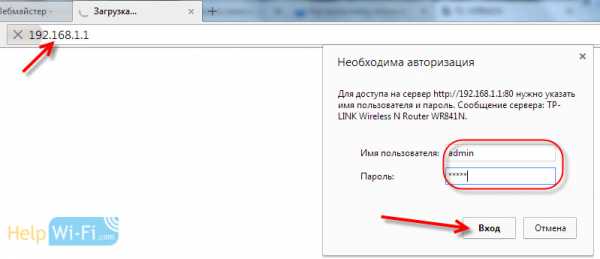 Дальше перейдите на вкладку System Tools (Системные инструменты) - Factory Defaults (Заводские настройки) и нажмите на кнопку Restore (Восстановить).
Дальше перейдите на вкладку System Tools (Системные инструменты) - Factory Defaults (Заводские настройки) и нажмите на кнопку Restore (Восстановить).
На предупреждение о том, что при восстановлении заводских настроек все внесенные параметры будут утеряны, отвечаем Ok.
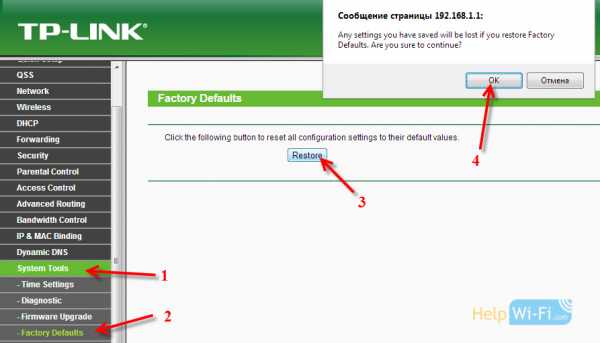 Если у вас настройки на русском языке:
Если у вас настройки на русском языке:
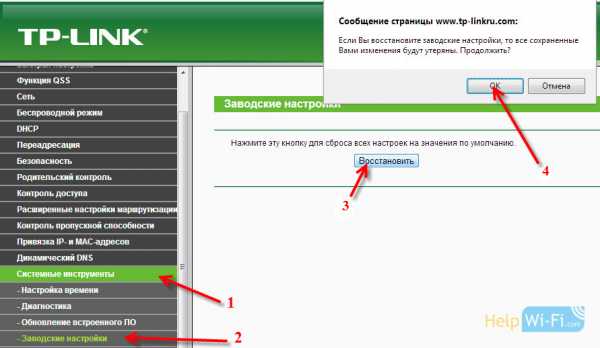
Роутер будет перезагружен, а настройки восстановлены к заводским.
Android | Как сбросить Андроид к заводским настройкам
Очень часто в вопросах касающихся настройки Андроид звучит фраза «Как сбросить Андроид к заводским настройкам?», или так сказать заумно — Hard Reset, для того чтобы решить некоторые проблемы. Но надо бы запомнить, что такая процедура удалить все, что было на устройстве, начиная от контактов, заканчивая личными данными. А вот карта памяти, называемая «внешним накопителем» не будет сброшена.
ВНИМАНИЕ! Перед сбором убедитесь что все важные данные сохранены на отдельном накопителе, в процессе сброса, все остальные данные будут удалены!
Ниже разберем, как происходит вся эта процедура.
Что такое сброс настроек на Андроид
Настройки сбрасываются всегда до заводских настроек, то есть смартфон откатывается в исходное состояние. Но чаще всего версия Андроид остается такой как была после обновления. С устройства исчезнет абсолютно все, начиная от закаченных приложений, заканчивая телефонной книгой, фотографий, всех паролей и т.д.
Зачем нужен сброс до заводских настроек
Данный способ сброса (Hard Reset) используется в случае если:
- устройство готовится к продаже;
- нужно вернуться к состоянию «как при покупке«, и это является самым удобным вариантом. Потребность в этом возникает, когда им долгое время пользуются, что-то удаляют или устанавливают. В результате на устройстве появляется скрытый мусор, который тормозит работу систему. Часто сброс настроек помогает решить проблему Google Play Market.
- Для того чтобы разблокировать смартфон в том случае, если вы не помните ключ разблокировки экрана. Но в таком случае не стоит спешить и сначала не мешало бы узнать более подробную информацию о том, как все исправить.
Подготавливаем смартфон к сбросу настроек
Ниже представлены рекомендации, постарайтесь прочесть их внимательно.
- Всю важную информацию, фото, видео, документы, контакты, необходимо куда-то переместить, подойдет ПК. Можно просто создать копию (резервирование).
- Проверьте уровень заряда батареи и убедитесь, что она заряжена. Есть модели, в которых не будет возможности скинуть настройки пока устройство не заряжено, оно само не позволит. А есть и такие модели, которые начнут процесс сброса, и отключатся из-за разряженной батареи в самый пик сброса. Это может навредить устройству.
- На Android 5.1 перед тем как сбрасывать настройки нужно будет удалить аккаунт гугл. Это связано с новыми правилами политики конфиденциальности. В таком случае после сброса к заводским настройкам, устройство попросит ввести данные. Без них просто невозможно будет войти в устройство, ну, по крайней мере, нелегко.
Как сбросить Андроид к заводским настройкам — 4 способа
Существует четыре способа сделать это.
- Используя Recovery
- С помощью настроек
- С помощью «Телефон»
- Используя секретную кнопку
Видео инструкция как сбросить настройки
Сброс настроек Android через рекавери (Recovery)
Такой способ, будет полезен тем, у кого телефон / планшет вообще не включается, или виснет на логотипе. Также способ подойдет, если вы забыли графический ключ. Проще говоря, если более комфортных условий для сброса настроек нет, то этот способ, то, что надо.
Для того чтобы попасть в режим recovery, придется отключить андроид так, чтобы все кнопки и экран не работали. Чтобы войти в recovery, нажмите несколько кнопок и держите. Для каждого устройства они индивидуальны.
Сброс настроек до заводских на Самсунг
Для Samsung нужно в одно время зажать кнопку «+» на громкости, «домой» и включения. Если «домой» в какой-то модели нет, то хватит и такой комбинации – «+» и одновременно с данной клавишей «Включить». После появления логотипа компании на кране, кнопку включения и отпустите, а остальные держать до появления системного меню.
Сброс настроек до заводских на LG
Модели LG входят в это меню также как описано выше, за исключением дальнейших действий. После зажатия нужной комбинации, на экране каждый пользователь будет наблюдать, как появится лого компании, и тогда нужно снова включить устройство.
Самые распространенные способы
- Самая распространенная комбинация – клавиша «-» и кнопка «Включить».
- «+»на клавише громкости, далее «домой» и вместе с ними «Включить».
- «+» и «-» на кнопках громкости а также «включить» – такую комбинацию используют практически каждая модель Sony Xperia.
- Клавиша «включить», одновременно с «домой» и «+» на громкости.
- Увеличить громкость и нажать «включить» одновременно.
- Одновременно кнопки громкости.
Один из вышеуказанных способов позволит вам войти в меню системы Recovery.
Перемещение по данному меню можно осуществить как обычно, если у вас экран сенсорный. В остальных случаях кнопками громкости. Подтверждение в таком случае действий, будет осуществляться кнопкой питания или меню.
Далее в нем нужно будет найти -«wipe_data/factory_reset». Далее подтвердите свои намерения кнопкой«yes». После завершения всех удалений в данном меню, вам нужно просто нажать «Reboot_System_Now», и система закроется перезагрузившись. Данные названия подпунктов меню, могут быть немного другими но, по сути, они имеют одно назначение.
Этот способ самый простой, если вы можете перейти в меню.
- Начните с того что войдите в меню, в каждом устройстве путь к настройкам будет разный, но мы рассмотрим самые популярные.
- Пройдите в «настройки». Для этого зайдите в меню и выберете соответствующий пункт. Нашли? Тогда жмем «Восстановление и сброс».
-
В устройствах Самсунг также заходим в меню, ищем настройки, потом «общие», затем «Конфиденциальность» (иногда немного иначе).
-
В моделях Huawei — меню, настройки, после чего перейдите в пункт «расширенные настройки», далее же нужно войти -восстановление и сброс.
- В меню, в котором вы окажетесь вам нужно отыскать пункт – Сброс данных.
- После того как вы нажмете туда, устройство предупредит, что абсолютно все файлы и данные, в том числе аккаунты и пароли, будут стерты, а контакты, картинки, видео и другое, удалены.
- После подтверждения устройство повторит вопрос, не хотите ли вы передумать. Далее перечислит, что именно удалится, и ваша задача нажать кнопку подтверждения. После того как данные удалятся устройство перегрузится.
- Многие устройства имеют небольшие изменения названий в меню, но, по сути, на интуитивном уровне они все идентичны. Хотя выше описаны практически все варианты названий меню и расположения пункта, в котором нужно сбросить настройки.
Код для сброса настроек Андроид
Еще один простой способ, который будет наверно одним из самых легких. Перейдите в Диалер (там, где находятся кнопки, которыми набирается номер телефона во время звонка). Далее туда пишем ниже, указанный один код:
- *2767*3855#
- *#*#7780#*#*
- *#*#7378423#*#*
После введения процесс удаления тут же начнется.
Сброс настроек кнопками
На многих устройствах до сих пор есть кнопка сброса настроек. Стоит ее нажать и все настройки будут сброшены автоматически. Она выглядит как небольшое отверстие под иголку или зубочистку. Вам нужно просто просунуть ее в это отверстие и нажать, удерживая пару секунд (впрочем, как любую другую обычную кнопку). После этого без всяких предупреждений и вопросов устройство вернется к заводским настройкам.
https://www.youtube.com/watch?v=YorL6bnnANc
На этом этапе вопрос Как сбросить Андроид к заводским настройкам — можно считать решенным, и как видите в этом нет ни чего страшного. Достаточно просто постараться, внимательно прочитать вышеизложенную информацию и сделать все возможное для того чтобы все данные остались сохраненными.
Как сбросить телефон LG до заводских настроек — журнал LG MAGAZINE Россия
Современные смартфоны LG с сенсорным экраном и функциями карманного персонального компьютера, работают на операционной системе открытого типа Android, что позволяет владельцам скачивать и устанавливать на них приложения от сторонних разработчиков. Эти приложения позволяют значительно расширить функционал смартфона; благодаря им каждый пользователь имеет возможность индивидуально настроить свой смартфон LG исходя из своих потребностей и интересов.
Но иногда бывают случаи, когда владельцу смартфона LG нужно сбросить свой телефон до заводских настроек. Эта необходимость может возникнуть в нескольких случаях:
- Владелец хочет передать свой смартфон другому человеку (например, продать или подарить). В этом случае откатить телефон LG к заводским настройкам необходимо, так как в памяти смартфона могут быть сохранены важные персональные данные: пароли от соцсетей и почтового ящика, данные банковских карт, личные фотографии и т. д. Если вы передаете смартфон третьим лицам, существует вероятность, что данные попадут в руки мошенникам.
- В работе смартфона произошел сбой. Например, смартфон был поврежден при помощи вредоносного ПО, либо в работу ОС закралась системная ошибка, в результате которой телефон работает с перебоями: зависает, не загружается, приложения и программы аварийно прекращают работу и т.д.
Как сбросить смартфон LG до заводских настроек: пошаговая инструкция
Для удобства владельцев смартфонов LG создатели предусмотрели несколько способов, при помощи которых легко сбросить настройки телефона до заводских самостоятельно, не обращаясь за помощью к специалистам или в сервисный центр.
Имейте в виду, что при сбросе настроек смартфона до заводских настроек абсолютно вся информация с него будет стерта без возможности восстановления. Поэтому предварительно рекомендуется сделать резервную копию данных вашего смартфона LG в облачном сервисе (например, на диске Google) или внешнем носителе (компьютере). В этом случае вы сможете при необходимости синхронизировать смартфон с сохраненной копией или перенести ее на другой смартфон.
Производители рекомендуют делать резервные копии данных вашего смартфона LG регулярно, например, раз в месяц.
Способ 1: через меню
- Войдите в меню настроек.
- Найдите раздел «Общие» (в некоторых моделях может носить название «Система») и выберите пункт «Резервная копия и сброс» («Восстановление и сброс»).
- В пункте «Возврат к заводским настройкам» отыщите подраздел «Сброс настроек».
- Нажмите «Сбросить настройки телефона», чтобы подтвердить выбранное действие.
Способ 2: Hard Reset
Этот способ поможет вам легко сбросить ваш смартфон до заводских настроек в том случае, если вы мне можете войти в систему. Он выполняется при помощи внешних (физических) клавиш вашего смартфона.
- Выключите смартфон при помощи кнопки питания. В том случае, если телефон не реагирует на нажатие кнопки, нужно вынуть батарею телефона.
Важно: Производители не рекомендуют вскрывать корпус телефона LG самостоятельно. Это может привести к повреждениям, а также лишит владельца прав на гарантийное обслуживание и ремонт.
- Зажмите одновременно кнопки включение и уменьшения громкости (с правой и левой стороны экрана) и удерживайте несколько секунд до появления на экране вашего смартфона логотипа LG. После появления логотипа необходимо на несколько секунд отпустить кнопки, а затем нажать снова.
Важно: На некоторых моделях смартфонов LG также присутствует кнопка «Домой» (в нижней части передней панели смартфона). В этом случае необходимо зажать ее тоже.
- На черном экране смартфона появится меню на английском языке. Это означает, что был активирован режим Recovery. При помощи клавиш регулирования громкости найдите раздел меню Wipe Data / Factory Reset. Выберите ее и при помощи клавиши включения / выключения подтвердите действие.
- Подождите некоторое время, пока процесс не будет завершен. После завершения сброса настроек смартфона LG до заводских на экране снова появится меню Recovery.
- Выберите пункт Reboot System Now.
Способ 3: Быстрый сброс
Еще один способ быстро откатить смартфон LG к заводским настройкам – так называемый «быстрый сброс».
- Выключите телефон при помощи клавиши выключения.
Одновременно нажимайте на клавиши включения и уменьшения звука (справа и слева от экрана).
- Как только увидите, что на дисплее вашего смартфона появился логотип LG, немедленно отпустите, а через несколько секунд снова зажмите кнопку включения.
- После совершения этих действия операционная система вашего смартфона самостоятельно запустит специальное меню, которое появится на дисплее.
- В этом меню вам потребуется выбрать пункт, предлагающий сбросить все данные.
- Подтвердите выбранное действие, нажав Yes.
Как сделать сброс настроек (hard reset, factory reset) на Samsung Galaxy
Для данной статьи доступны видео-рекомендации с сурдопереводом.
Содержание
Как сделать сброс настроек (hard reset, factory reset) на Samsung Galaxy - видео с сурдопереводом.
1. Для чего нужен сброс данных
Сброс данных устройства (сброс настроек, hard reset, factory reset) — это удаление со смартфона или планшета всех данных: контактов, сообщений, загруженных приложений, фотографий, музыки, настроек почты, будильников и других. После сброса устройство возвращается к заводскому состоянию.
Пока устройство используется, в операционной системе накапливаются ошибки, которые мешают его нормальной работе и повышают расход энергии. При сбросе данных обнуляются настройки операционной системы и удаляются программные сбои и ошибки. Для нормальной работы устройства делайте сброс раз в полгода, а также после обновления прошивки.
Для нормальной работы устройства делайте сброс раз в полгода, а также после обновления прошивки.
Обычно сброс данных делают в следующих случаях:
- Перед продажей или передачей устройства другому человеку;
- Если на устройстве возникает какая-то проблема, которую не удается исправить другими способами;
- После обновления программного обеспечения устройства (прошивки).
2. Что нужно сделать перед сбросом данных
2.1. Скопируйте с устройства важную информацию.
Во время сброса вся память устройства будет очищена и все данные будут удалены. Если есть какие-то важные данные, сделайте их копию.
2.2. Удалите с устройства аккаунт Google.
Если этого не сделать, то при включении устройства после сброса будет запрашиваться тот аккаунт, который был на устройстве перед сбросом. Без ввода данных этого аккаунта включить устройство не получится.
3. Первый способ сделать сброс данных — через меню
-
Откройте «Настройки».
-
Выберите пункт «Общие настройки». Если такого пункта нет, перейдите к следующему шагу.
-
Выберите пункт «Сброс». Также он может называться «Архивация и сброс», «Архивирование и сброс» или «Конфиденциальность».
-
Выберите пункт «Сброс данных». Пункт может называться «Сброс устройства».
-
Выберите пункт «Сбросить» (также возможен вариант «Сброс устройства» или «Удалить все»).
-
Устройство перезагрузится и данные удалятся.
4. Второй способ сделать сброс данных — с помощью кнопок
Такой способ применяется в том случае, когда смартфон или планшет не загружается либо экран заблокирован.
Для Android 12 и Android 11 перед выполнением сброса телефон должен быть подключен кабелем USB к ПК или другому устройству, например, игровой приставке, ТВ или автомобилю.
-
Выключите мобильное устройство.
Если устройство заблокировано, то перезагрузите его с помощью кнопок: нажмите и удерживайте одновременно клавиши Питание и Громкость вниз до 10-ти секунд. К следующему шагу приступайте, как только телефон начнет включаться, до загрузки системы.
-
Если у устройства есть кнопка «Домой» (внизу по центру), одновременно нажмите и держите кнопки «Питание» + «Домой» + «Громкость вверх».
Если у устройства есть кнопка Bixby (на противоположной стороне от кнопки включения), одновременно нажмите и держите кнопки «Питание» + «Громкость вверх» + Bixby.
Если у устройства нет кнопок «Домой» и Bixby, одновременно нажмите и держите кнопки «Питание» + «Громкость вверх».
-
Отпустите кнопку «Питание» после того, как на экране появится надпись Samsung Galaxy .... Остальные кнопки держите до появления меню Recovery (примерно 10 секунд). Recovery — специальный режим загрузки устройства, выглядит как текстовое меню.
Если появляется надпись «No command» и треугольник с восклицательным знаком, подождите 30-40 секунд.
Если меню Recovery не появилось, повторите шаги 1-3 еще раз, дольше удерживая кнопки.
-
Нажимайте кнопку «Громкость вниз, чтобы выбрать пункт» Wipe data/factory reset.
Если вдруг вы передумали делать сброс сейчас и хотите выйти из меню Recovery, выберите пункт Reboot system now, чтобы перезагрузить телефон.
-
Нажмите кнопку «Питание» для подтверждения выбранного пункта.
-
Нажмите кнопку «Громкость вниз», чтобы выбрать пункт Yes или Yes — Delete all user data.
-
Нажмите кнопку «Питание» для подтверждения удаления всех данных с устройства.
-
После удаления данных появится главное меню. Нажмите кнопку «Питание», чтобы выбрать пункт Reboot system now.
-
Устройство перезагрузится.
5. Если после сброса устройство не включается, требуется аккаунт Google
6. Если после сброса устройство не включается (зависает)
После сброса данных телефон может загружаться некоторое время. Иногда это может занимать около часа.
Если телефон так и не загрузился, обратитесь в сервисный центр Samsung - требуется переустановка прошивки инженерным методом.
Хард ресет телефона - когда нужен и как сделать?
Аппаратный сброс вашего телефона может означать сброс настроек к заводским с сохранением данных на вашем устройстве или полную очистку памяти и конфигурации. Обычно его выполняют в следующих случаях: когда смартфон перестал нормально работать или его производительность значительно снизилась, а также когда мы намерены его перепродать или отдать кому-то другому. Как сделать полную перезагрузку телефона? Вы уверены, что вам это нужно? Вы узнаете из нашей статьи.
Что такое полная перезагрузка телефона?
Полная аппаратная перезагрузка телефона (также известная как аппаратная перезагрузка телефона ) является крайней мерой. Обычно это связано с потерей всех данных со смартфона, поэтому не забудьте иметь резервную копию содержимого устройства — в файле на диске компьютера или в облаке.

Читайте также: Как перенести контакты, смс, фото и другие важные данные на новый телефон?
Стоит задуматься о жестком сбросе телефона, если мы видим, что наш смартфон работает со сбоями или намного медленнее, чем раньше - часто выводятся сообщения об ошибках, перестают работать основные функции или устройство регулярно зависает.Причиной может быть избыток приложений и ненужных файлов или заражение системы вредоносным ПО .
Первым шагом должен быть программный сброс телефона , который просто включает и выключает его. Оперативная память при этом будет очищена и возможно этого будет достаточно для восстановления нормального функционирования смартфона.
Читайте также: Мягкий сброс - когда и как?
Когда это не помогает, прежде чем мы примем решение об обслуживании смартфона, необходимо выполнить полную перезагрузку телефона.Благодаря этому устройство будет восстановлено до заводского - если начнет работать корректно , значит неисправность была связана с программным обеспечением. Однако если проблемы с работой телефона все же остались, то остается доверить это специалисту или приобрести новый смартфон.
Читайте также: Телефон нагревается - узнайте, опасно ли это явление
Мы также выполняем полную перезагрузку телефона, когда мы собираемся продать его или передать другому человеку .Благодаря этому наши данные (включая пароли и сообщения) не попадут в чужие руки , а новый владелец сможет свободно пользоваться переданным устройством.
Как выполнить полную перезагрузку телефона?
Вы можете выполнить полную перезагрузку самостоятельно на любом современном смартфоне или планшете , как с системами Android, так и с системами iOS . Эту функцию можно найти в настройках устройства, и когда мы ее выберем, появится серия сообщений, в которых нам нужно будет подтвердить, что мы действительно хотим удалить данные или только существующую конфигурацию , а затем восстановить заводское состояние .
Читайте также: iOS vs. Android - сравнение операционных систем смартфонов от Apple и Google
Жесткий сброс телефона Android:
- В меню выберите "Настройки", а затем "Телефон - информация":
(примечание: названия функций в меню могут немного отличаться в зависимости от оверлея производителя Android или версии самой системы, приведенные названия относятся к устройствам Samsung) Выберите «Сброс настроек», если вы хотите восстановить только исходную конфигурацию или когда вы хотите выполнить полный жесткий сброс: «Заводские настройки»
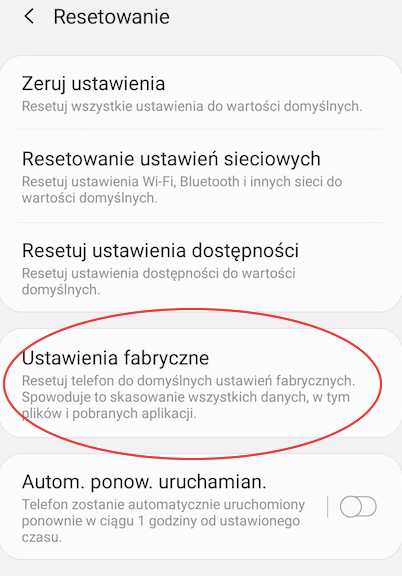
- Читаем предупреждение на экране, и если мы знаем о последствия удаления всех данных и иметь актуальную резервную копию, выберите «Сброс» в нижней части экрана.
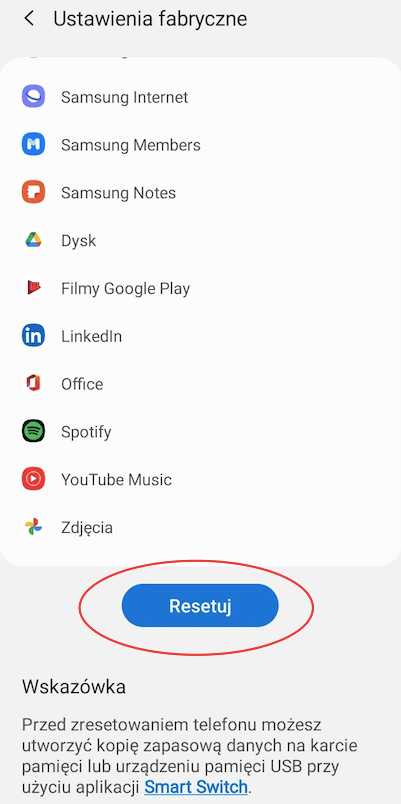
- Через несколько минут телефон перезагрузится, и мы сможем настроить его как новое устройство или использовать резервную копию.
Аппаратный сброс iOS:
Аппаратный сброс iPhone аналогичен устройствам Android.
Читайте также: Смартфоны Apple - руководство для новичков, владеющих первым iPhone
- В меню выберите «Настройки», а затем «Основные»
- Прокрутите экран вниз и выберите «Сброс»
- Выбрать «Все настройки», если мы хотим только восстановить исходную конфигурацию или если мы хотим выполнить полный жесткий сброс: «Стереть содержимое и настройки»
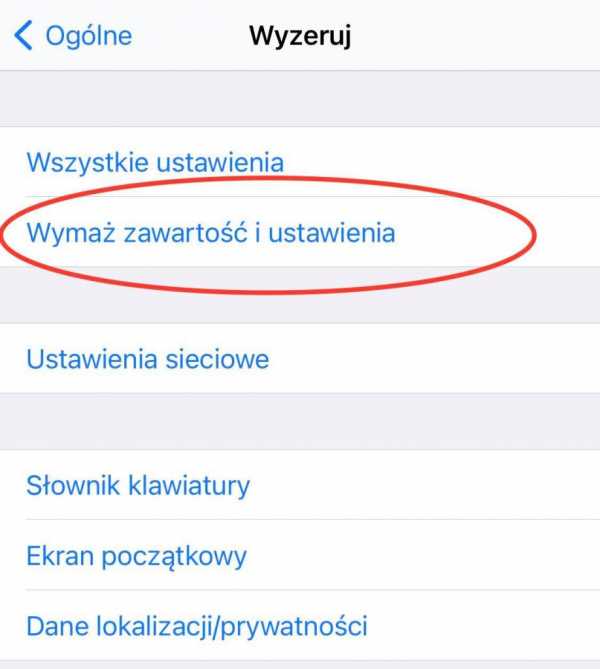
- Читаем сообщения на экране и если у нас есть актуальную резервную копию и хотите удалить данные, подтвердите жесткий сброс iPhone 'и.
- Устройство перезагрузится и мы сможем ввести все данные и настройки с нуля или загрузить их из резервной копии.
Читайте также: Как настроить iPhone? Пошаговая инструкция
Как защитить телефон от сбоев?
Если полная перезагрузка телефона не помогла, а устройство по-прежнему работает со сбоями, вам может потребоваться обслуживание телефона, обычно за высокую плату.
Стоит задуматься о заказе услуги Orange Smart Care, благодаря которой вы сэкономите на ремонте механических повреждений смартфона .Узнайте, что такое Orange Smart Care. В рамках этой услуги мы отремонтируем, в том числе треснул экран или материнка после залития.

Узнайте больше об Orange Smart Care.
.Как сбросить настройки телефона Android?
Когда мы хотим перепродать телефон, или мы слишком сильно напортачили в настройках системы и есть системные ошибки или телефон работает вяло, стоит восстановить заводские настройки. Вот как сбросить настройки телефона Android.
Как перезагрузить телефон Android? Samsung, Huawei, Xiaomi и LG
Сброс до заводских настроек в основном полезен в двух ситуациях.Во-первых, когда мы продаем телефон и хотим удалить все учетные записи, настройки и файлы, сохраненные в памяти. Напоминаем начинающим пользователям, что это стоит сделать, потому что новый пользователь смартфона может оказаться ненадежным и использовать ваши личные данные, сообщения или фотографии таким образом, что это может просто усложнить вам жизнь.
Во-вторых, "перезагрузка" телефона может понадобиться и тогда, когда мы слишком сильно напортачили в системных настройках или по неустановленным причинам возникли серьезные системные ошибки и никаким другим способом справиться с этой проблемой мы не можем.Сильное замедление работы телефона или ошибки (например, отключение связи Wi-Fi/Bluetooth/LTE) не обязательно должны быть связаны с физическим повреждением компонента. Вместо того, чтобы сразу отправлять телефон в сервис, лучше попробовать сброс Android, т.е. сброс до заводских настроек.
Обязательно сделайте резервную копию наиболее ценных данных перед сбросом. Фотографии, фильмы, музыку и другие файлы необходимо скопировать на компьютер или даже на карту памяти microSD.Однако настройки, пароли, закладки и другие подобные данные следует регулярно синхронизировать с учетной записью Google. Однако стоит помнить, что мы восстанавливаем заводские настройки только в крайнем случае. Вам не придется делать это регулярно, потому что тогда вы потеряете все данные, на восстановление которых иногда уходит много драгоценного времени.
Дополнительный шаг, который следует сделать перед сбросом телефона, — это выход из всех важных учетных записей — в первую очередь из учетной записи Google, к которой привязан смартфон.
Ниже мы покажем, как сбросить настройки телефонов Samsung, Huawei, Xiaomi и LG.
Как восстановить заводские настройки телефона Samsung?
Зайдите в Настройки и в поисковике вверху введите пароль "reset". Затем выберите опцию «Сброс», которая появилась в списке.
Теперь выберите параметр «Заводские настройки» и внизу нажмите кнопку «Сброс».
Наконец, телефон может запросить у нас PIN-код или пароль для подтверждения сброса системы Android.
Как восстановить заводские настройки телефона Huawei?
Зайдите в Настройки и в поисковике вверху введите пароль "reset". Затем выберите опцию «Сброс», которая появилась в списке.
Теперь мы коснемся опции Factory Reset. Появится новый экран и внизу мы увидим кнопку Reset phone - касаемся ее.
Если телефон запрашивает у нас PIN-код или пароль, мы, конечно, вводим его, чтобы подтвердить, что мы хотим восстановить заводские настройки.
Как восстановить заводские настройки телефона Xiaomi?
Зайдите в Настройки и в поисковике вверху введите пароль "reset". Затем выберите появившуюся в списке опцию «Резервное копирование и сброс».
Теперь в нижней части экрана выберите параметр «Заводские настройки», а затем нажмите кнопку «Сбросить настройки телефона».
Наконец, введите PIN-код / пароль, чтобы подтвердить сброс телефона.
Как восстановить заводские настройки телефона LG?
Перейдите в «Настройки» и введите «сброс» в поисковой системе вверху.Затем мы выбираем появившуюся на экране опцию «Перезагрузить и сбросить настройки».
На следующем экране коснитесь параметра «Заводские настройки», а затем внизу следующей страницы «Сбросить настройки телефона».
Наконец, система может запросить у вас аутентификацию (например, PIN-код или пароль), чтобы подтвердить, что вы хотите восстановить заводские настройки.
ПРИМЕЧАНИЕ! После запуска процесса сброса пути назад уже нет — все пользовательские файлы будут удалены, а все настройки, пароли и другие данные будут сброшены до значений по умолчанию.Телефон должен перезагрузиться, после чего попросит пользователя войти в аккаунт Google и весь процесс настройки телефона начнется сначала.
.Сбросил смартфон до заводских настроек спустя почти два года. Стоило ли?
Сброс до заводских настроек на смартфоне — это как формат C на компьютерах с Windows — лекарство от всего . Это правда, что это всего лишь простой мем, но трудно не согласиться с тем, что на самом деле это дает очень много. Я тоже решил сделать. Каковы были последствия?
Пользуюсь своим Huawei P9без чистки уже 1,5 года.Через него прошло много файлов, игр и других активностей. Правда, я пытался регулярно выполнять очистку в диспетчере телефона, но это мало что дало. Так оно того стоило?
Да.ТАКЖЕ РЕКОМЕНДУЕМ:
https://www.tabletowo.pl/2017/05/23/emui-themes-factory-takie-powinny-byc-motywy-huawei/
Статья основана на моем собственном опыте
Спасибо Марцину за то, что он одолжил свой смартфон на время восстановления заводских настроек!
.
.
.
.
.
Нет, хватит шуток.
Хотя приведенный выше ответ должен побудить вас сделать это, есть несколько моментов, которые необходимо прояснить.
В общем на скорость своего ПеД не жаловался. Все приложения запускались быстро, на действительно флагманском уровне. Даже в прямом сравнении с Huawei P10 P9 не проиграл.Так что же было не так? У меня было две проблемы - батарея и камера.
Начнем с батарей…
...потому что батарея в Huawei P9 - это речная тема. Большинство обзоров этой модели было сделано, когда она работала на Android Marshmallow. Кроме того, все эти копии издевались над пользователем максимум 3 недели, а не, как в моем случае, полтора года. Кроме того, этот смартфон претерпел множество обновлений, в том числе самое крупное — Android Nougat. Все это отрицательно сказывалось на состоянии клетки.
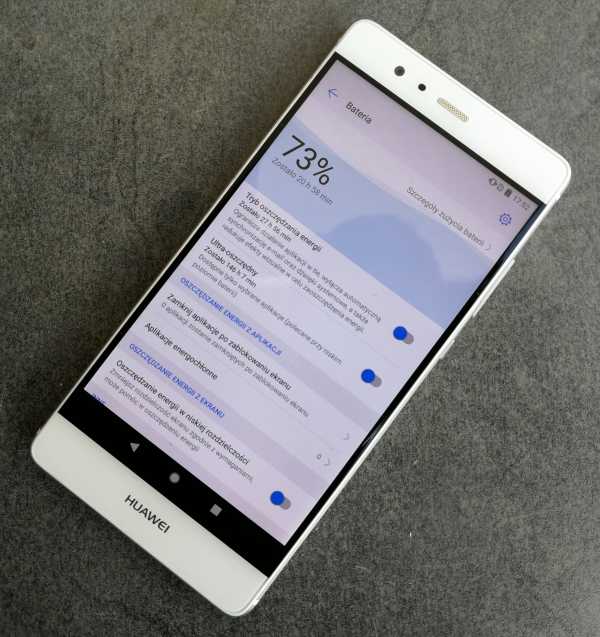 Huawei P9 (фото: Tabletowo.pl)
Huawei P9 (фото: Tabletowo.pl) В типичный, не очень светлый для устройства день, смартфон не выдержал ни одной зарядки с утра (т.е. 6:00) до вечера (23:00). Уже около 17:00 у меня обычно было около 20% заряда батареи, поэтому приходилось немного ее подзаряжать. Плохие результаты можно было увидеть, посмотрев статистику телефона. SoT обычно не превышал двух часов сорока минут. Это трагический результат.
Разряд батареи также был заметен, когда смартфон оставался без использования в течение нескольких часов.Даже при отключенном доступе в интернет (имею в виду и вай-фай, и передачу данных) мне удалось вырваться за ночь на десяток процентов.
И камера
Камера в Huawei P9 является одним из лучших элементов этого продукта — фотографиями он может радовать и сегодня (рекомендую следить за хэштегом #HuaweiP9 в Instagram). Однако что с того, что для запуска приложения камеры требуется целая вечность? Да, обычно от момента касания значка до готовности камеры проходило несколько десятков секунд.Из-за этого мне часто не удавалось быстро сделать снимок. Мне тоже захотелось сфотографироваться.
Интересно, что приложение камеры также не поддерживает оперативную память. Запуск этой программы приводил к закрытию всех фоновых приложений, даже если это была музыка Spotify. Это негативно сказалось на комфорте использования смартфона.
 Huawei P9 (фото: Tabletowo.pl)
Huawei P9 (фото: Tabletowo.pl) Итак, формат
После того, как я настроил PeDec , пришло время почистить моего предшественника.Я сделал резервную копию своих SMS, телефонных звонков, необходимых документов и макета Nova Launcher, после чего приступил к работе. После всего процесса, включая восстановление резервной копии и вход во все мои аккаунты, я сразу почувствовал разницу.
Приложение камеры наконец-то нормально запускается и практически сразу после прикосновения к иконке этой программы я могу сделать фото. Я также не заметил, чтобы это приложение негативно влияло на работу других программ в фоновом режиме.
Аккумулятор также работает намного лучше.Во-первых, дренаж в состоянии покоя минимален — именно так, как и должно быть. Но когда я активно пользовался устройством, то заметил, что проценты падали гораздо медленнее. Это отличная новость для меня.
Я еще что-нибудь заметил? Приложения, как и раньше, запускаются быстро. Возможно, теперь они немного лучше восстанавливаются из фона, но это не большая разница.
Бонус: карта памяти
Я также использую карту памяти Kingston емкостью 16 ГБ.Я заметил, что спустя столько времени (а это больше года) много места заняли файлы. Решил избавиться от ненужных вещей. После этого у меня оставалось очень мало свободного места. Поэтому я решил сделать резервную копию необходимых файлов и отформатировать карту памяти с компьютера. После повторной заливки файлов на этот носитель у меня был легкий шок, т.к. было много свободного места для данных. Я не знаю, как это возможно, но я подозреваю, что некоторые файлы Android занимают столько гигабайт.
Краткое изложение
Итак, я рекомендую сброс до заводских настроек? Да. Конечно, я не имею в виду делать это еженедельно или ежемесячно, но один раз в несколько более длительный период времени, например в год, даже желательно.
Есть ли у вас подобный опыт? Дай мне знать в комментариях! И я надеюсь, вы не злитесь на эту маленькую хитрость в начале :)
Мы также рекомендуем:
https://www.tabletowo.pl/2018/04/20/skorka-na-smartfon-donicesky-opinia-test-recenzja/
Эта статья основана на моем собственном опыте.
Спасибо Марцину за то, что он одолжил свой смартфон на период сброса настроек!
Как восстановить заводские настройки телефона?
Восстановление заводских настроек устройства — серьезный шаг. Эта операция необратима - поэтому мы решаемся на нее очень редко, только в особых случаях...
С одной стороны, - вернуться к заводским настройкам, это как вернуться в рай. Как будто первородного греха никогда не было. Как будто мы никогда не засоряли телефон глупостями: не устанавливали сотни ненужных программ, не снимали фото и видео, над которыми не властны, не скачивали вирусы... Все еще возможно и наш аппарат как новый!
С другой стороны, - сброс к заводским настройкам в таком устройстве, как телефон, заставляет нас потерять все, что мы накопили за месяцы, а может и годы.Вся личная информация - список контактов, электронная почта, фотографии, приложения, отличные от установленных по умолчанию для системы, их персональные настройки и следы нашей деятельности. Все.
Когда мы принимаем решение о жестком сбросе?
Hard reset, тотальный сброс - вот что значит сброс к заводским настройкам. Устройство стирает все файлы и память о нашей деятельности, возвращаясь к тому состоянию, когда вы купили телефон. Возможны практически две ситуации, когда люди решатся на такую операцию:
1.Продам телефон
Первая и наиболее распространенная причина сброса настроек — продажа или передача телефона новому пользователю. Жесткий сброс — это самый быстрый способ полностью и безопасно удалить наши следы с устройства. Ведь никому не хочется, чтобы личные фото, контакты, сообщения попали в руки третьих лиц.
2. Отказ телефона
Вторая причина - проблема с телефоном. В такой ситуации хард ресет – крайняя мера, когда другой идеи починить телефон нет, а все более простые способы уже давно опробованы – безрезультатно.Наиболее распространенные симптомы, которые приводят к сбросу настроек, — это большие проблемы в повседневном использовании телефона. Это могут быть:
- Долгое время ответа на телефонный ответ.
- Частое зависание устройства,
- Паузы, требующие перезагрузки.
- Автоматический перезапуск или запуск программ.
При этом признаков механических повреждений нет, симптомы не вызваны падением или залитием телефона, что говорит о том, что проблема скорее в программном обеспечении.
Перед восстановлением заводских настроек.
Иногда хард ресет делается слишком быстро - до того, как будут опробованы все возможные исправления для телефона. Иногда плохая производительность телефона вызвана просто тем, что его память забита. А для получения значительного улучшения ситуации может быть достаточно очистить диск — удалить старые файлы, ненужные и слишком большие приложения и обновить систему. Поэтому стоит убедиться, что вы выполнили эти шаги, прежде чем пытаться выполнить полный сброс.
См. текст: Как очистить память телефона?
Создать резервную копию
Если вы уверены, что хотите восстановить заводские настройки - подумайте о том, чтобы сделать резервную копию системы. При необходимости он позволит вам вернуться к своим личным данным — на этом или другом телефоне. Фотографии, видео и другие файлы можно легко скопировать на карту памяти, диск компьютера или скопировать в облако. В свою очередь, пароли и логины, закладки или историю посещений можно запомнить путем синхронизации данных через учетную запись Google или Apple ID.
Сброс настроек телефона Android.
Восстановление заводских настроек похоже практически на каждый телефон Android. Подробную инструкцию по восстановлению заводских настроек можно найти на сайте производителя, найдя инструкцию к своей модели телефона. Вне зависимости от того, Huawei это, Xiaomi, Samsung, LG, Asus или любая другая модель — операцию хард ресет можно выполнить без проблем и продлится она максимум несколько минут.
Обычно это выглядит так:
- Перед процессом форматирования рекомендуется выйти из своей учетной записи Google (после сохранения резервной копии).
- Убедитесь, что ваш телефон имеет достаточную мощность или подключен к электросети.
- Войдите в настройки телефона.
- Найдите вкладку «Система» или «Информация о телефоне»
- Найдите вкладку «Резервное копирование и сброс» или «Сброс». Если вы не можете их найти, воспользуйтесь поиском пароля.
- Нажмите «Восстановить заводские настройки» или «Сбросить настройки».
Процесс начнется автоматически. После форматирования телефона устройство восстановит заводские настройки — при необходимости следуйте инструкциям на экране.
Альтернативный способ сброса.
Так же, как и на компьютере, где устройство можно сбросить с помощью сочетаний клавиш, также есть возможность сбросить телефон с помощью комбинации клавиш.Эта опция особенно полезна, когда телефон не реагирует на обычное использование. Многие телефоны можно сбросить до заводских настроек с помощью кнопок питания и громкости.
Восстановление заводских настроек на телефоне iOS.
На устройствах Apple сброс к заводским настройкам обычно называется «сброс к заводским настройкам» или «сброс», но процесс точно такой же, как и на Android. Здесь тоже рекомендуется начать с сохранения резервной копии.
Важно: перед запуском сброса системы необходимо выйти из локатора, который является защитным средством, позволяющим найти ваш iPhone после его утери или потери (см. текст: Как найти телефон?) Вы можете повернуть отключите приложение «Найти мой iPhone », перейдя в «Настройки», и «Найти мой iPhone» — отключите определение местоположения. Вы также можете сделать это со своего компьютера, вам потребуется логин и пароль Apple ID.
Вот описание самой операции сброса, пошагово:
- Перейти к настройкам.
- Перейти на вкладку «Общие».
- Нажмите «Сброс».
На экране будет несколько вариантов на выбор: только очистить настройки, словарь, сбросить начальный экран и т. д. При возврате к заводским настройкам выберите «Стереть все содержимое и настройки».
- Выберите «Удалить содержимое и настройки» (если ваш iPhone защищен паролем, вам нужно будет ввести его).
- Введите код и подтвердите операцию.
Ту же операцию можно провести и с компьютера, но на нем также потребуется телефонный код.После того как вы отформатировали свой телефон и снова включили его, вам нужно будет настроить его точно так же, как при покупке нового устройства.
Что делать, если вы забыли код телефона?
Если вы не помните код телефона, вы все равно можете восстановить (восстановить) заводские настройки. Для этого нужно открыть телефон в безопасном режиме — предварительно подключив его к компьютеру. Для этого нужно использовать подходящее для вашей модели сочетание кнопок: обычно это одновременное использование кнопок громкости, питания и/или пуска.Восстановление заводских настроек происходит с компьютера через iTunes или Finder (для ПК требуется отдельное ПО), которое автоматически обнаружит телефон.
.Как перезагрузить телефон, чтобы смартфон был как новый?
Как удалить все настройки и пользовательские данные на моем смартфоне? Что я могу сделать, чтобы вернуть свой телефон в состояние, в котором он был до покупки? Как стереть телефон iOS и Android? Руководство по обслуживанию PanWybierak поможет вам правильно перезагрузить устройство.
После многих лет использования смартфон собирает огромное количество пользовательских данных. Фотографии, заметки, закладки, а также настройки (не только телефона, но и отдельных приложений) или даже пароли к формам на сайтах.
Когда нужен полный сброс смартфона?
Это может быть проблемой, когда мы хотим продать телефон, подарить его или даже выбросить. Стоит убедиться, что ценные данные часто не попадают в чужие руки, вызывая у нас неожиданные проблемы. Или мы можем просто захотеть восстановить заводские настройки телефона для собственного использования.
Во всех этих случаях на помощь приходят соответствующие функции самых популярных мобильных операционных систем — iOS и Android.Они позволяют легко стереть с телефона все данные, настройки, пароли и многое другое.
Прежде чем предпринимать эти шаги, вы, конечно, должны полностью осознавать, что пути назад после них уже нет. Данные будут безвозвратно удалены с телефона. Единственный способ вернуть их - сделать резервную копию раньше.
Как удалить все данные с телефона Android
Чтобы удалить все данные с телефона Android и восстановить заводские настройки, выполните следующие действия:
- Войдите в настройки телефона через приложение «Настройки» на рабочем столе телефона или в список приложений
- Прокрутите вниз до «Резервное копирование и сброс»
- Выберите «Заводские настройки»
- Внизу выберите «Сбросить настройки телефона»
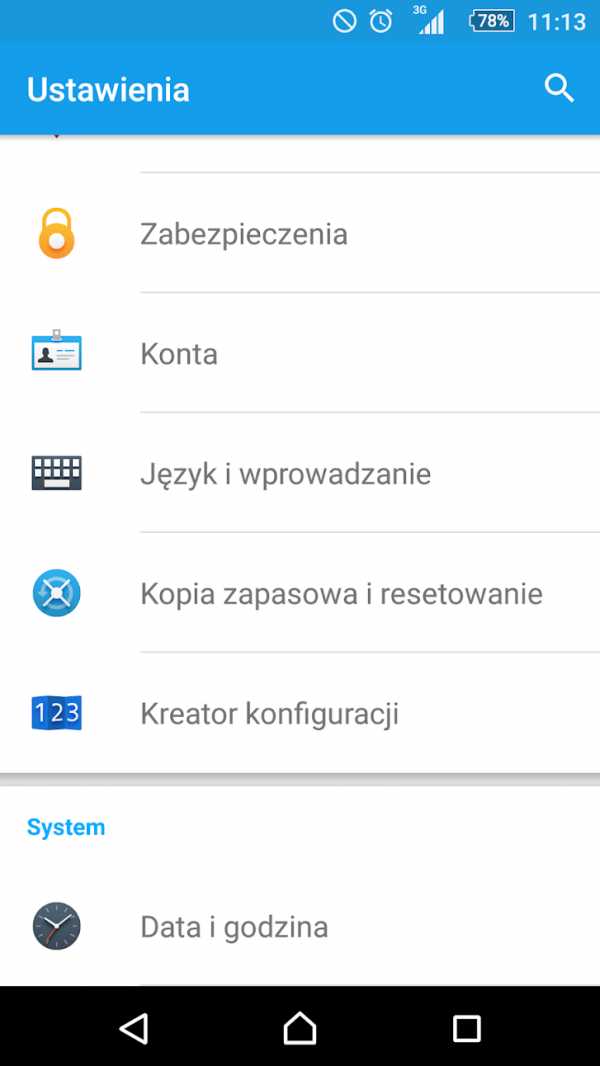
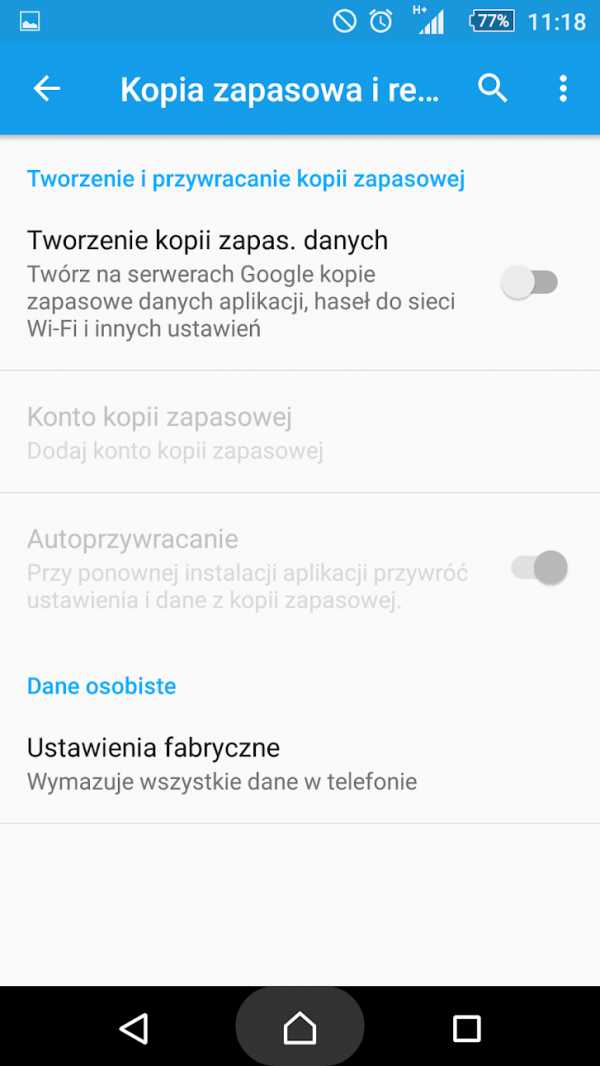
На этом экране также можно установить резервную копию перед стиранием телефонные данные, пароли и многое другое.После его выполнения мы можем восстановить эти данные на том же или другом устройстве после входа в тот же аккаунт Google.
Как стереть все данные с телефона iOS
Чтобы восстановить заводские настройки телефона iOS, вам необходимо:
- Перейти к настройкам телефона
- Выберите категории «Общие» и «Сброс» внизу
- Выберите вариант «Стереть содержимое и настройки»
После его выбора мы также получим возможность обновить резервную копию, хранящуюся в облаке.Это позволит вам восстановить ваши данные и настройки на том же устройстве или на другом устройстве после входа в ту же учетную запись iCloud.
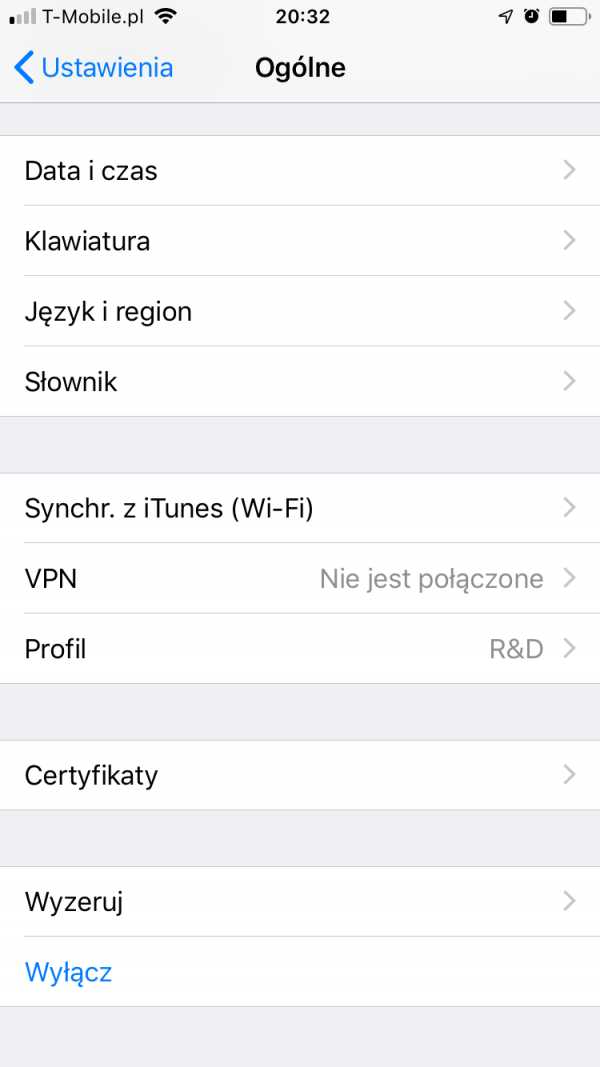
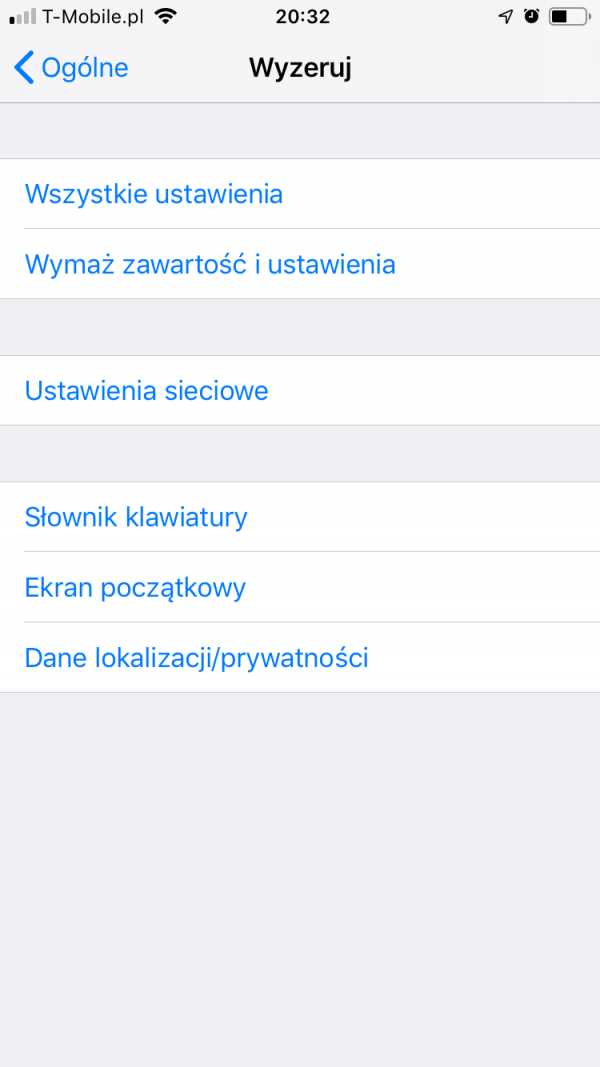
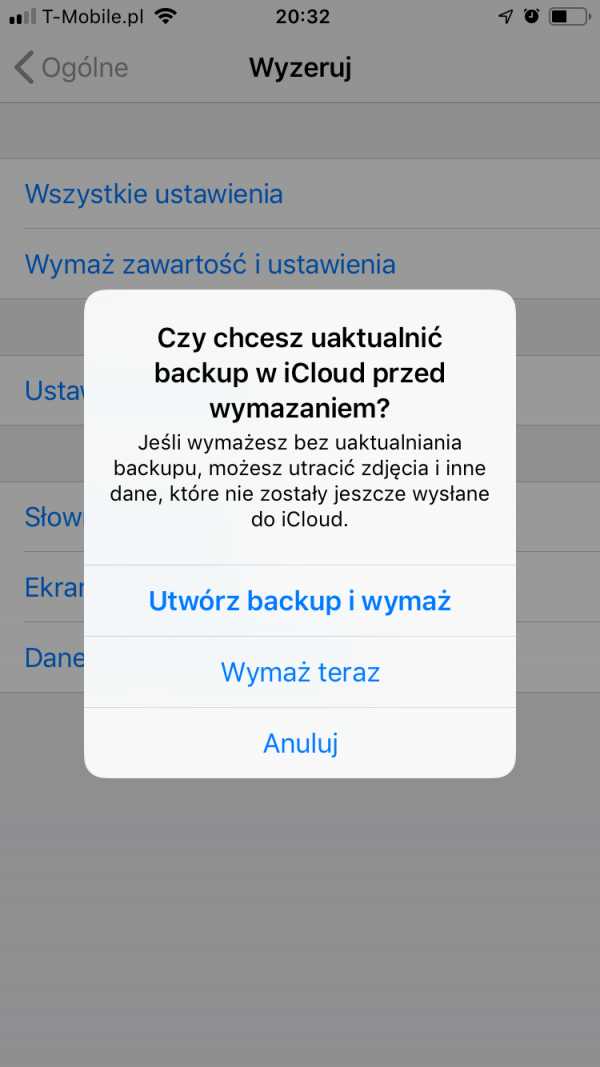
Удаленное стирание данных с помощью iOS/Android
И iOS, и Android также позволяют удаленно стирать данные с устройства. Это может быть особенно полезно, когда ваш телефон потерян или украден. В этом случае перейдите в «Найти мое устройство» (Android) или «Найти iPhone» (iOS).Если мы ранее правильно настроили наш телефон, позволив ему быть удаленным, мы сможем удаленно удалить данные.
Для этого ваш телефон должен быть подключен к сети и авторизован в нашей учетной записи iCloud или Google.

Журналист и редактор; последовательный аналитик команды PanWybierak, последовательный в деталях предложений. Многолетний сотрудник службы Wirtualna Polska в отделе технологий. Он пишет об Интернете — и об Интернете — с 2004 года.В прошлом журналист сайтов, связанных с игровой средой - в т.ч. gram.pl, Polygamia.pl, Imperium Gier. Соавтор подкаста Niezatapialni.
.Как восстановить заводские настройки на разных устройствах?
Вы хотите продать свой компьютер или телефон, но не знаете, как это сделать? Во-первых, восстановите его заводские настройки. Очистка памяти и дисков предотвратит запись на них каких-либо данных. Мы предлагаем, как это сделать.
Сброс к заводским настройкам во многих случаях является крайней мерой. Мы тянемся к нему, когда система перестает работать как надо и все доступные решения не работают.Так называемый жесткий сброс, который удаляет все приложения и восстанавливает систему до состояния, в котором она была куплена, работает не только как крайняя мера. Это также полезно, когда вы хотите продать компьютер или смартфон. Устройство также необходимо сбросить, прежде чем оно будет возвращено в сервис для ремонта (если это возможно). Сброс настроек гарантирует, что важные файлы не сохранились в системе. В этом руководстве вы узнаете, как восстановить заводские настройки телефона. Если вы ищете способы сбросить настройки телефона Samsung или хотите узнать, как сбросить настройки телефона Huawei или как сбросить настройки телефона Xiaomi, вы обратились по адресу.Так как же сбросить настройки телефона?
Как восстановить заводские настройки на телефонах Android?
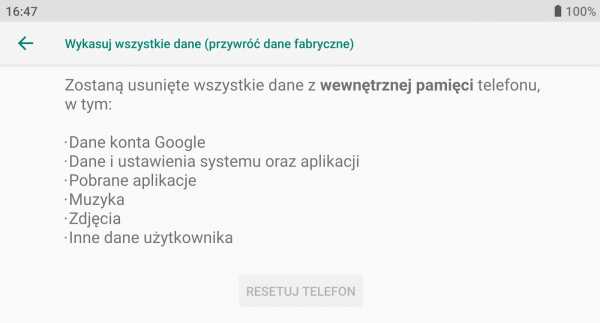
Прежде всего следует отметить, что восстановление заводских настроек приведет к удалению всех данных с телефона. На большинстве телефонов вы можете сбросить настройки телефона, перейдя в раздел «Настройки». Если вы не можете открыть это приложение на своем телефоне, попробуйте восстановить заводские настройки телефона с помощью кнопок питания и громкости.Перед форматированием ознакомьтесь с информацией о восстановлении настроек на сайтах поддержки отдельных производителей. Здесь шаги могут немного отличаться, хотя наиболее распространенной является та же процедура, в которой мы можем перезагрузить телефон. Если вы ищете ответы о том, как восстановить заводские настройки Samsung или сбросить настройки телефона Samsung, или хотите узнать, как перезагрузить телефон, ответы здесь. Вы выполните те же шаги, когда захотите узнать, как восстановить заводские настройки Huawei или как сбросить настройки планшета Samsung.Процесс сброса к заводским настройкам на Android работает одинаково на смартфоне и планшете.
Как восстановить заводские настройки телефона с помощью Apple?
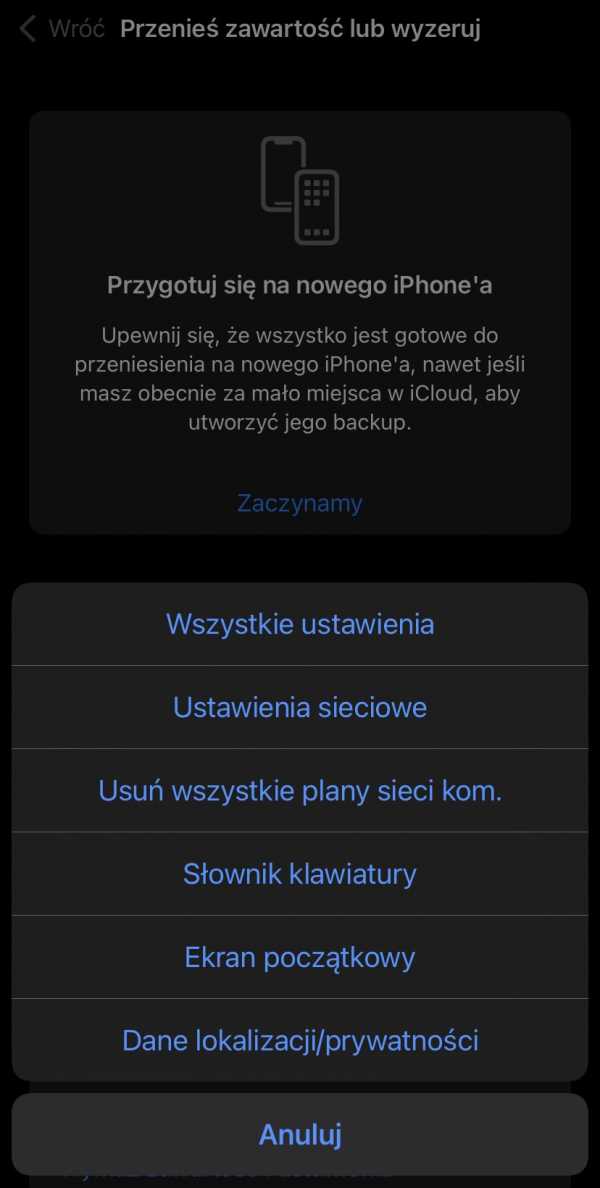
Как восстановить заводские настройки iPhone? Как и в случае со смартфонами Android, сброс настроек iPhone к заводским настройкам стирает все данные. Если вы хотите отформатировать телефон Apple, стоит в первую очередь сделать его резервную копию — в облаке или на компьютере.Вы можете найти сброс в настройках на вкладке «Общие» > «Перенос содержимого или сброс iPhone»> «Сброс ». При таком сбросе iPhone теряет ранее заданную защиту, включая PIN-код, отпечаток пальца, сканирование лица и все данные. Хорошо иметь заряженный аккумулятор. Выключение телефона при сбросе настроек может привести к ситуации, при которой смартфон зависает. Сброс к заводским настройкам iPhone восстанавливает систему до стабильного состояния и позволяет приступить к ее повторной настройке.
Восстановите заводские настройки компьютера с Windows

Сброс переустановит Windows 11, но позволит вам выбрать, сохранить файлы или удалить их, а затем переустановить Windows. Вы можете сбросить настройки до исходного состояния в разделе «Настройки», на экране входа в систему, с диска восстановления или установочного носителя. Также обратите внимание, что если у вас есть зашифрованное устройство, вам нужен ключ BitLocker, чтобы сбросить его в исходное состояние.Сброс переустанавливает Windows 11, но позволяет вам выбрать, сохранить ли ваши файлы или удалить их, а затем переустановить Windows. Сбросьте настройки до исходного состояния в разделе «Настройки», на экране входа в систему, с диска восстановления или установочного носителя.
Как восстановить заводские настройки компьютера с macOS?
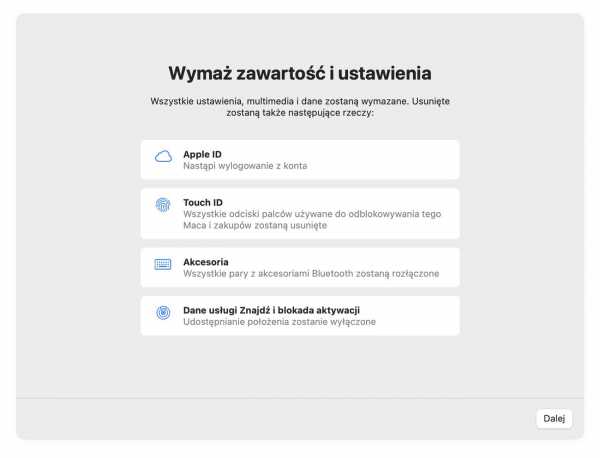
Удаление данных на вашем Mac зависит от типа компьютера и установленной системы.Для стирания данных на Mac с помощью Дисковой утилиты необходимо запустить режим восстановления macOS, удерживая нажатыми клавиши Command (⌘) и R. В окне «Утилиты» выберите диск, на котором установлена ваша система, и выберите «Стереть».
На компьютерах с MacOS Monterey вы будете использовать функцию «Удалить все содержимое и настройки». Вы можете найти его в приложении «Системные настройки», выбрав «Системные настройки»> «Удалить содержимое и настройки» в строке меню.Откроется помощник по очистке и предложит вам войти в систему с учетными данными администратора. Введите пароль, который вы используете для входа на Mac, а затем нажмите OK или Enter. Если у вас нет резервной копии, самое время начать процесс резервного копирования.
Удаляет ли сброс к заводским настройкам данные с устройства?
Это зависит от устройства, на котором вы будете выполнять сброс.Для компьютеров с Windows 10 и 11 вы можете выбрать, следует ли переустанавливать Windows и сохранять свои личные файлы. Однако вы должны помнить, что выбор этой опции означает, что приложения и драйверы, изменения, внесенные в настройки, и информация о системных учетных записях будут удалены с диска. Аппаратное обеспечение будет вести себя так, как если бы оно было включено впервые. Будет обновлять
А как это выглядит в случае с мобильными устройствами? Сброс телефона все стирает? Здесь ответ короткий.Да. Восстановление настроек смартфона по умолчанию приведет к удалению всех файлов из памяти. Эта процедура необратима и может быть проблематичной без резервных копий. Достаточно большой, чтобы потом возникали вопросы типа "как восстановить фото после перезагрузки телефона". Резервное копирование перед сбросом необходимо, если вы хотите сохранить данные приложений, закладки браузера, документы, подключенные устройства Bluetooth и т. д. Как восстановить фотографии после сброса настроек телефона? Если у вас не было резервной копии, это может быть чрезвычайно сложно, если не невозможно.Некомпетентная очистка системы с помощью функции «сброс оборудования к заводским настройкам».
Используйте это решение в крайнем случае или в обоснованных случаях. Чтобы не создавать дополнительных проблем, заранее проверьте, можно ли их решить другим способом. Воспользуйтесь обновлением или советом, который вы найдете на сайте производителя. Выберите вариант сброса после выполнения других шагов.
.Сброс телефона
Сброс телефона Windows вернет телефон в рабочее состояние, в котором он был при первом включении. Все личные данные будут удалены, и произойдет сброс до заводских настроек.
Если вы решите сбросить настройки телефона, подумайте о том, чтобы заранее создать резервную копию своих приложений, SMS и других данных в облаке. Чтобы увидеть, как это делается, см. Резервное копирование.
Предупреждение: Будьте осторожны.Сброс настроек телефона приведет к удалению всего содержимого телефона, например приложений и игр (включая данные приложений и сохраненный статус игры), SMS-сообщений, истории звонков, музыки, фотографий и многого другого.
Сбросить телефон
-
На рабочем столе быстро проведите пальцем по всем приложениям в список, а затем выберите Настройки .
-
Выберите Система > Информация > Сброс телефона .
-
Отобразятся два предупреждения. Если вы абсолютно уверены, что хотите восстановить заводские настройки телефона, выберите Да , а затем снова выберите Да . Этот процесс может занять некоторое время.
Если ваш телефон не отвечает и вы не можете подключиться к настройкам , вы можете перезагрузить телефон с помощью аппаратных кнопок.Для телефонов Lumia (и некоторых других марок) выполните эту процедуру, чтобы перезагрузить телефон.
Сбросить телефон, который не отвечает
-
Одновременно нажмите и удерживайте кнопки Уменьшение громкости и Питание , пока не почувствуете вибрацию (от 10 до 15 секунд).
-
Когда почувствуете вибрацию, отпустите кнопки, затем сразу же нажмите и удерживайте кнопку Уменьшить громкость , пока не увидите большой восклицательный знак.
-
После появления восклицательного знака нажмите четыре кнопки в следующем порядке: Увеличить громкость , Уменьшить громкость , Мощность , Уменьшить громкость . Теперь телефон должен сбросить настройки и перезагрузиться. (Сброс может занять некоторое время.)